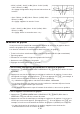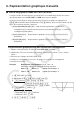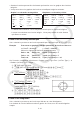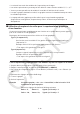User Manual
Table Of Contents
- Contenu
- Familiarisation — A lire en premier!
- Chapitre 1 Opérations de base
- Chapitre 2 Calculs manuels
- 1. Calculs de base
- 2. Fonctions spéciales
- 3. Spécification de l’unité d’angle et du format d’affichage
- 4. Calculs de fonctions
- 5. Calculs numériques
- 6. Calculs avec nombres complexes
- 7. Calculs binaire, octal, décimal et hexadécimal avec entiers
- 8. Calculs matriciels
- 9. Calculs vectoriels
- 10. Calculs de conversion métrique
- Chapitre 3 Listes
- Chapitre 4 Calcul d’équations
- Chapitre 5 Représentation graphique de fonctions
- 1. Exemples de graphes
- 2. Contrôle des paramètres apparaissant sur un écran graphique
- 3. Tracé d’un graphe
- 4. Stockage d’un graphe dans la mémoire d’images
- 5. Tracé de deux graphes sur le même écran
- 6. Représentation graphique manuelle
- 7. Utilisation de tables
- 8. Représentation graphique dynamique
- 9. Représentation graphique d’une formule de récurrence
- 10. Tracé du graphe d’une section conique
- 11. Changement de l’aspect d’un graphe
- 12. Analyse de fonctions
- Chapitre 6 Graphes et calculs statistiques
- 1. Avant d’effectuer des calculs statistiques
- 2. Calcul et représentation graphique de données statistiques à variable unique
- 3. Calcul et représentation graphique de données statistiques à variable double
- 4. Exécution de calculs statistiques
- 5. Tests
- 6. Intervalle de confiance
- 7. Lois de probabilité
- 8. Termes des tests d’entrée et sortie, intervalle de confiance et loi de probabilité
- 9. Formule statistique
- Chapitre 7 Calculs financiers
- 1. Avant d’effectuer des calculs financiers
- 2. Intérêt simple
- 3. Intérêt composé
- 4. Cash-flow (Évaluation d’investissement)
- 5. Amortissement
- 6. Conversion de taux d’intérêt
- 7. Coût, prix de vente, marge
- 8. Calculs de jours/date
- 9. Dépréciation
- 10. Calculs d’obligations
- 11. Calculs financiers en utilisant des fonctions
- Chapitre 8 Programmation
- 1. Étapes élémentaires de la programmation
- 2. Touches de fonction du mode PROGR (ou PRGM)
- 3. Édition du contenu d’un programme
- 4. Gestion de fichiers
- 5. Guide des commandes
- 6. Utilisation des fonctions de la calculatrice dans un programme
- 7. Liste des commandes du mode PROGR (ou PRGM)
- 8. Tableau de conversion des commandes spéciales de la calculatrice scientifique CASIO <=> Texte
- 9. Bibliothèque de programmes
- Chapitre 9 Feuille de Calcul
- Chapitre 10 L’eActivity
- Chapitre 11 Gestionnaire de la mémoire
- Chapitre 12 Menu de réglages du système
- Chapitre 13 Communication de données
- Chapitre 14 PYTHON
- 1. Aperçu du mode PYTHON
- 2. Menu de fonctions de PYTHON
- 3. Saisie de texte et de commandes
- 4. Utilisation du SHELL
- 5. Utilisation des fonctions de tracé (module casioplot)
- 6. Modification d’un fichier py
- 7. Gestion de dossiers (recherche et suppression de fichiers)
- 8. Compatibilité de fichier
- 9. Exemples de scripts
- Chapitre 15 Probabilités
- Appendice
- Mode Examen
- E-CON3 Application (English) (GRAPH35+ E II)
- 1 E-CON3 Overview
- 2 Using the Setup Wizard
- 3 Using Advanced Setup
- 4 Using a Custom Probe
- 5 Using the MULTIMETER Mode
- 6 Using Setup Memory
- 7 Using Program Converter
- 8 Starting a Sampling Operation
- 9 Using Sample Data Memory
- 10 Using the Graph Analysis Tools to Graph Data
- 11 Graph Analysis Tool Graph Screen Operations
- 12 Calling E-CON3 Functions from an eActivity
5-11
4. Stockage d’un graphe dans la mémoire
d’images
Vous pouvez stocker 20 images dans la mémoire d’images pour les rappeler ultérieurement.
Vous pourrez alors superposer un de ces graphes à celui qui est affiché à l’écran.
u Pour stocker un graphe dans la mémoire d’images
1. Après avoir tracé un graphe dans le mode GRAPHE (ou GRAPH), appuyez sur
K1(IMG (PICT dans la GRAPH25+ E II))1(STO) pour afficher la fenêtre déroulante.
2. Appuyez sur une touche numérique pour désigner la mémoire d’images où vous voulez
sauvegarder l’image du graphe et appuyez sur w. Pour stocker la fonction dans la
mémoire d’images 1 (Image 1 (Pict 1 dans la GRAPH25+ E
II)), par exemple, appuyez sur
bw.
• Il y a 20 mémoires d’images, numérotées Image 1 à 20 (Pict 1 à Pict 20 dans la
GRAPH25+ E
II).
• Le stockage d’une image dans une zone de la mémoire contenant déjà une image
remplace l’image existante par la nouvelle.
• Il n’est pas possible de stocker l’écran d’un double graphe ni aucun autre graphe utilisant
un écran divisé dans la mémoire d’images.
u Pour rappeler un graphe
1. Après le tracé d’un graphe dans le mode GRAPHE (ou GRAPH), appuyez sur K1(IMG
(PICT dans la GRAPH25+ E II))2(RAPP (RCL dans la GRAPH25+ E II)) pour afficher la
fenêtre déroulante.
2. Appuyez sur une touche numérique pour désigner la mémoire de l’image que vous voulez
rappeler, puis appuyez sur w. Pour rappeler l’image stockée dans la mémoire d’image 1
(Image 1 (Pict 1 dans la GRAPH25+ E
II)), par exemple, appuyez sur bw.
• Le graphe affiché est effacé lorsqu’un graphe est rappelé de la mémoire d’images.
• Utilisez la fonction de dessin EffÉc (ou Cls) (page 5-31) pour dégager un graphe rappelé
de la mémoire d’images.
5. Tracé de deux graphes sur le même écran
k Copie du graphe sur l’écran secondaire
Le double graphe permet de diviser l’écran en deux parties. Vous pouvez alors représenter
deux fonctions différentes de chaque côté pour les comparer, ou bien tracer un graphe de
taille normale sur un côté et un agrandissement du graphe sur l’autre côté. Le double graphe
est donc un instrument d’analyse précieux.
Le côté gauche de l’écran d’un double graphe est appelé « écran principal », tandis que le
côté droit est appelé « écran secondaire ».
u Écran principal
Le graphe sur l’écran principal est directement tracé à partir de la fonction.
u Écran secondaire
Le graphe sur l’écran secondaire est une copie ou un agrandissement du graphe tracé
sur l’écran principal. Vous pouvez faire des réglages différents de fenêtre d’affichage pour
l’écran principal et l’écran secondaire.